▷ excel的整个表格怎么下移
在Excel中,将整个表格下移的操作可以通过以下几种方法实现:插入行、剪切粘贴、使用宏。 本文将详细介绍这几种方法,并提供一些专业的操作技巧以帮助您更高效地管理Excel表格。
一、插入行
插入行是将Excel表格下移的最直观和简单的方法。这种方法特别适用于想要在表格的顶部添加新数据或标题的情况。
1.1 插入单行
要插入单行,您可以选择要插入位置的整行,然后右键选择“插入”,或者使用快捷键Ctrl + Shift + +。这将会把选择行下方的所有内容向下移动。
1.2 插入多行
如果需要插入多行,您可以选中多行,然后右键选择“插入”或使用相同的快捷键。选中的行数将决定插入行的数量。
二、剪切粘贴
剪切粘贴法适用于需要灵活移动数据的场景。这种方法可以精确控制要移动的数据范围和目标位置。
2.1 选择并剪切数据
首先,选中需要移动的表格区域,然后右键选择“剪切”或使用快捷键Ctrl + X。
2.2 选择目标位置并粘贴
选择目标位置的第一个单元格,右键选择“插入剪切单元格”或者直接使用快捷键Ctrl + V进行粘贴。这将把原来的数据移动到新的位置,并将原位置清空。
三、使用宏
使用宏可以自动化整个下移过程,特别适用于需要频繁进行此操作的情况。以下是一个简单的VBA宏代码示例:
Sub MoveEntireTableDown()
Dim ws As Worksheet
Set ws = ThisWorkbook.Sheets("Sheet1")
Dim lastRow As Long
lastRow = ws.Cells(ws.Rows.Count, "A").End(xlUp).Row
ws.Rows("1:" & lastRow).Insert Shift:=xlDown, CopyOrigin:=xlFormatFromLeftOrAbove
End Sub
此宏会将Sheet1中的所有数据下移一行。您可以根据需要调整代码中的具体参数。
四、使用高级筛选和过滤
有时您可能需要根据特定条件移动表格数据。Excel的高级筛选和过滤功能可以帮助您实现这一目标。
4.1 设置筛选条件
首先,选择需要筛选的数据区域,点击“数据”选项卡中的“筛选”按钮。然后,设置筛选条件以筛选出需要移动的数据行。
4.2 移动筛选后的数据
筛选出需要移动的数据后,选择筛选后的数据区域,使用剪切粘贴法将数据移动到新位置。
五、使用公式和函数
有时,您可能需要使用公式和函数来动态调整表格位置。以下是一些常用的Excel公式和函数:
5.1 使用OFFSET函数
OFFSET函数可以创建一个动态引用,从而实现数据的下移。例如,=OFFSET(A1,1,0)会引用A1下方的一行。
5.2 使用INDEX函数
INDEX函数可以根据指定的行和列返回一个单元格的值。例如,=INDEX(A:A,ROW(A1)+1)会返回A列中A1下方的一行的值。
六、使用Excel表格功能
Excel中的表格功能可以帮助您更方便地管理和移动数据。
6.1 创建表格
首先,选择数据区域,点击“插入”选项卡中的“表格”按钮。Excel会自动为您创建一个表格。
6.2 移动表格
创建表格后,您可以直接拖动表格边框将其移动到新的位置。
七、使用第三方插件
有许多第三方插件可以帮助您更高效地管理和移动Excel数据。这些插件通常提供更高级的功能和更友好的用户界面。
7.1 Power Query
Power Query是一个强大的数据处理工具,可以帮助您轻松地移动和调整数据。您可以使用Power Query加载数据、应用转换,然后将结果加载回Excel。
7.2 Kutools for Excel
Kutools for Excel是一个功能强大的Excel插件,提供了许多实用的工具,包括数据移动工具。使用Kutools,您可以更快速地完成数据移动任务。
八、注意事项和最佳实践
8.1 备份数据
在进行任何数据移动操作之前,建议您先备份数据,以防操作失误导致数据丢失。
8.2 使用快捷键
熟练掌握Excel快捷键可以大大提高工作效率。例如,Ctrl + Shift + +可以快速插入行,Ctrl + X可以快速剪切数据。
8.3 数据校验
在移动数据后,建议您进行数据校验,确保数据完整性和准确性。
8.4 使用版本控制
如果您的工作表比较复杂,建议使用版本控制工具(如Git)进行版本管理。这可以帮助您跟踪和恢复数据修改。
九、结论
将整个表格下移在Excel中有多种方法可以实现,包括插入行、剪切粘贴、使用宏、使用高级筛选和过滤、使用公式和函数、使用Excel表格功能、以及使用第三方插件。每种方法都有其优点和适用场景,您可以根据具体需求选择最合适的方法。通过掌握这些技巧,您可以更高效地管理和操作Excel数据。
相关问答FAQs:
1. 如何在Excel中将整个表格下移?
问题: 我想在Excel中将整个表格下移,该怎么做?
回答: 若要将整个表格下移,可以按照以下步骤操作:
选择表格的所有单元格:在表格的左上角单元格点击一次,然后按下Ctrl + Shift + 箭头向下键,直到选中整个表格。
将鼠标悬停在选中的单元格的边缘,光标变为十字箭头。
按住鼠标左键,将整个表格拖动到新的位置。可以根据需要将表格下移到任何位置。
松开鼠标左键,表格将被移动到新的位置。
请注意,在下移表格时,要确保新的位置不会与其他数据重叠,以免覆盖或丢失数据。
文章包含AI辅助创作,作者:Edit1,如若转载,请注明出处:https://docs.pingcode.com/baike/4303261